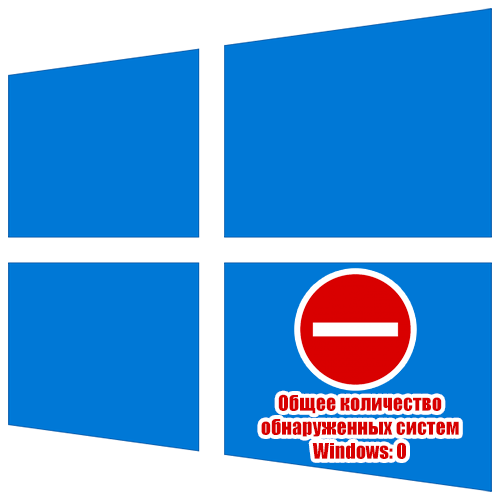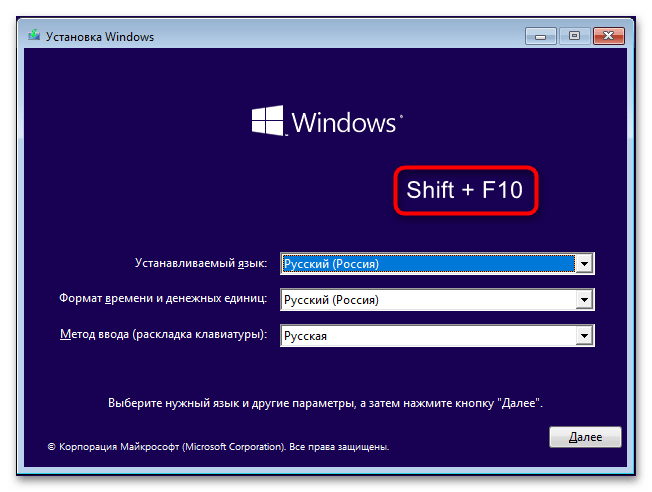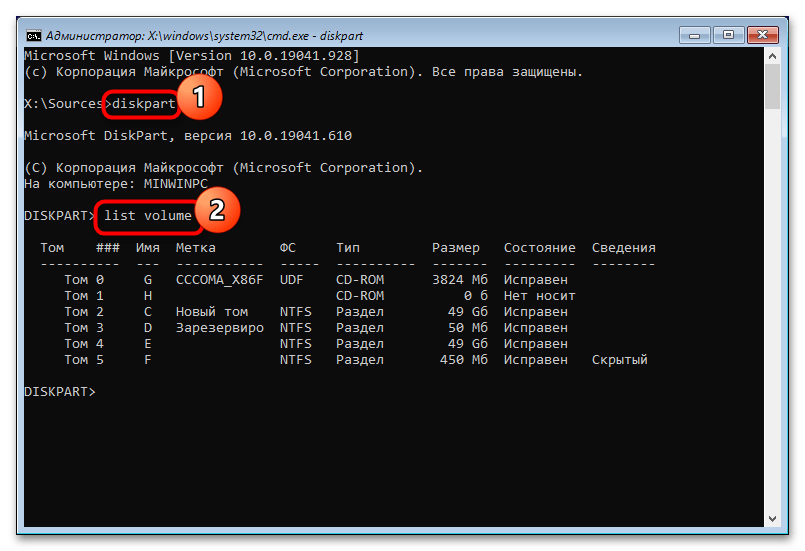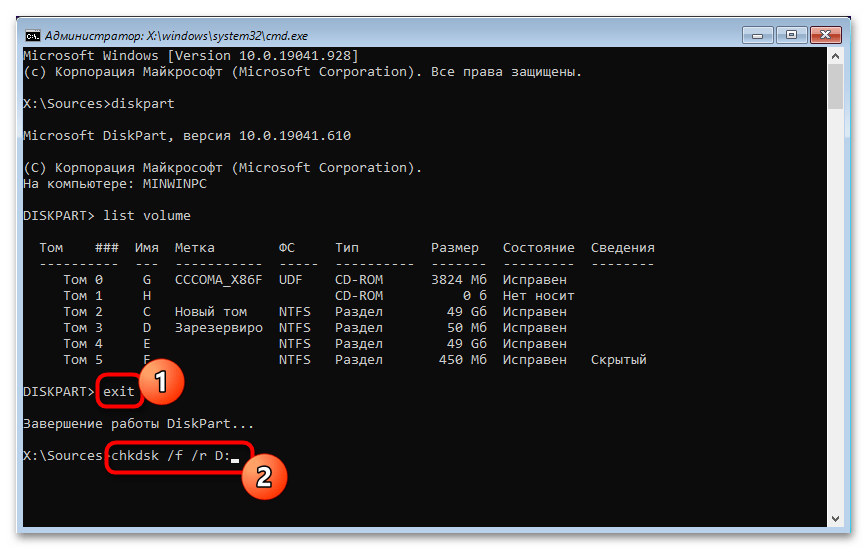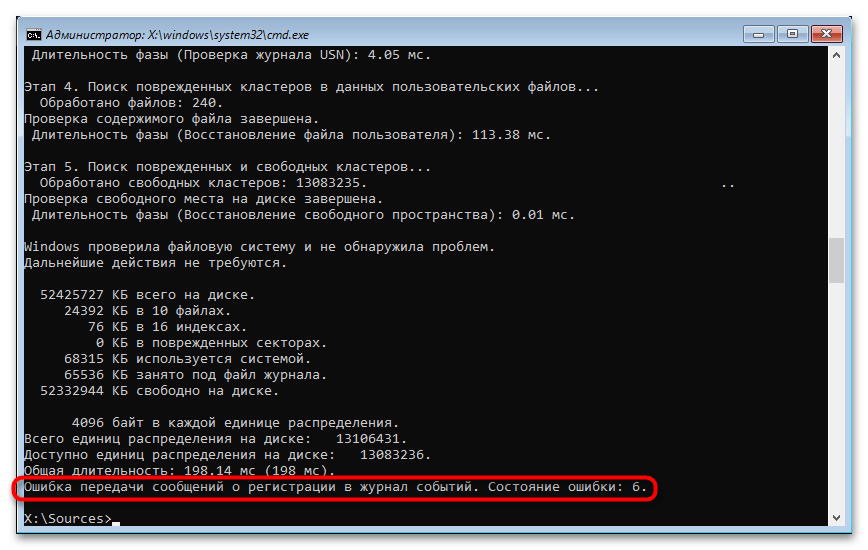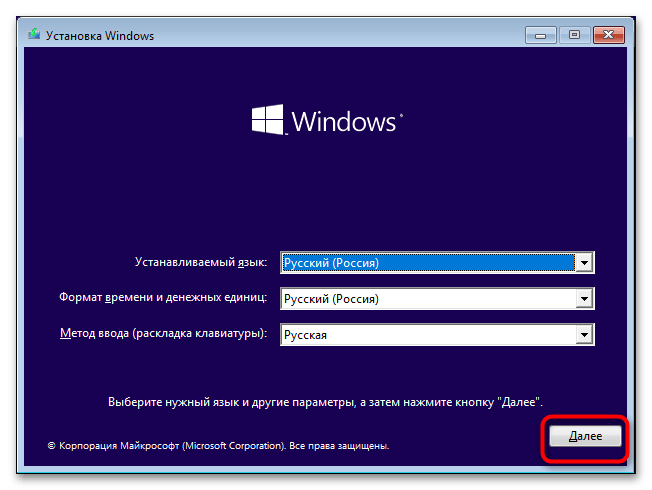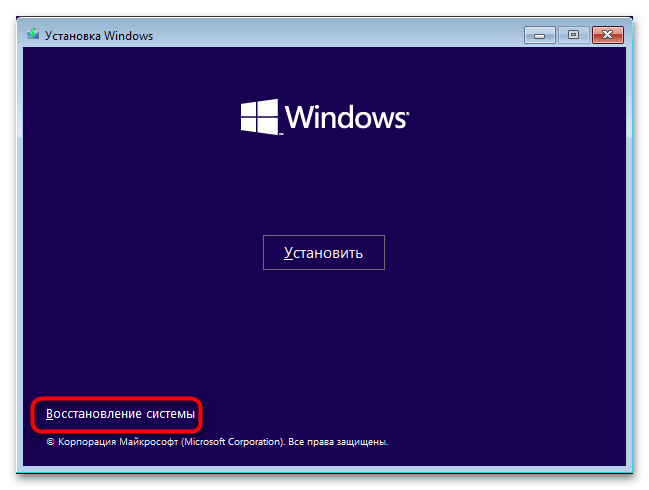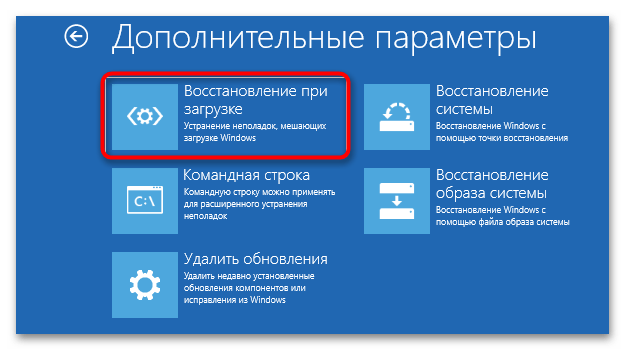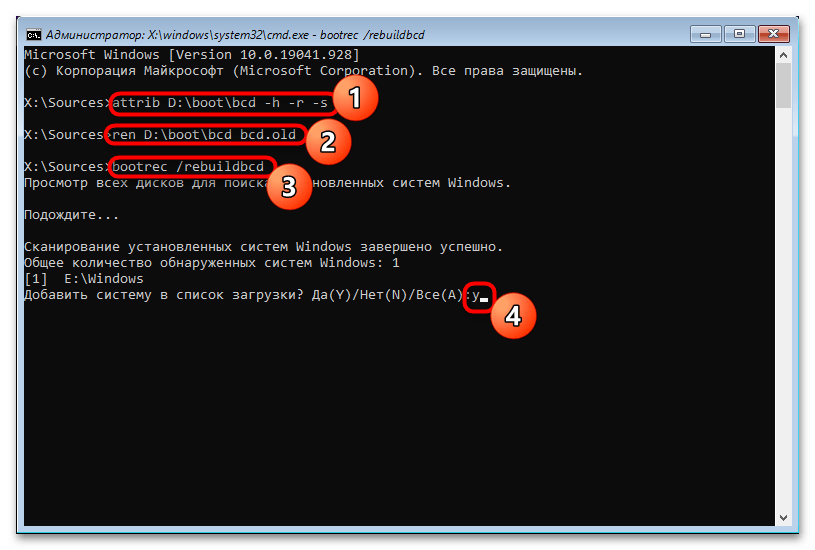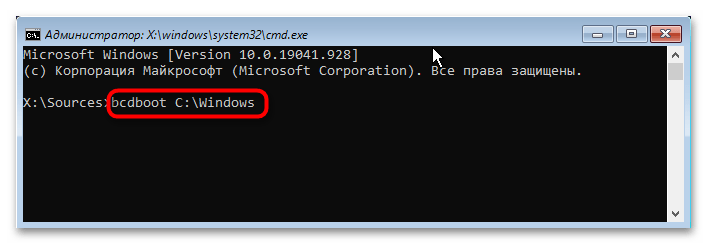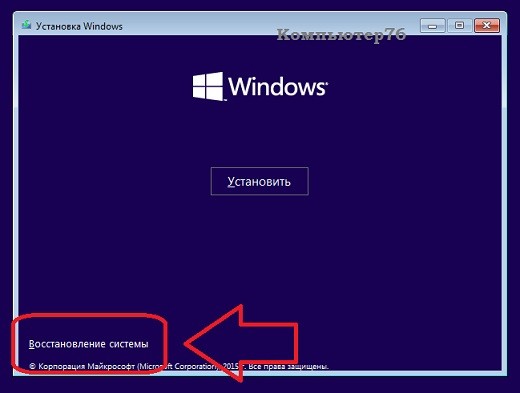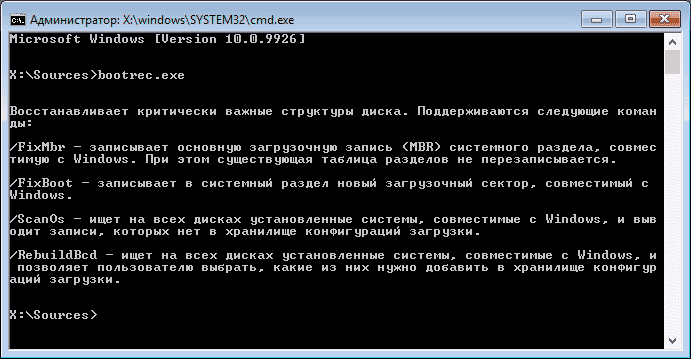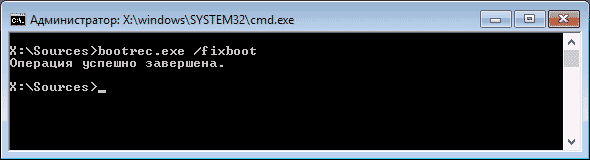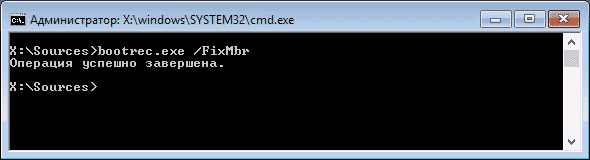Содержание
- Почему компьютер не может обнаружить систему
- Вариант 1: Исправление ошибок файловой системы
- Вариант 2: Восстановление загрузчика
- Вариант 3: Ручное пересоздание BCD
- Вариант 4: Переустановка Windows
- Вопросы и ответы
Почему компьютер не может обнаружить систему
Для исправления связанных с запуском системы неисправностей в Windows предусмотрена специальная служебная утилита «Bootrec». Она входит в состав среды WinPE и используется для восстановления загрузчика, а также данных конфигурации загрузки системы. Это мощный инструмент, но и он может выдавать ошибки: например, при выполнении сканирования диска на предмет имеющихся на нем операционных систем командой bootrec /scanos утилита может вернуть ошибку «Общее количество обнаруженных систем Windows: 0».
С этой ошибкой пользователь может столкнуться и при выполнении похожей команды — bootrec /rebuildbcd, позволяющей не только обнаруживать на диске совместимые с Windows системы, но и добавлять выбранные из них в хранилище конфигураций загрузки. Существует три основных причины появления указанной ошибки: повреждение целостности файловой системы, повреждение конфигурационного файла BCD и повреждение содержимого системного каталога «System32».
Вариант 1: Исправление ошибок файловой системы
Для начала следует исключить повреждения файловой системы, но, поскольку в рассматриваемом случае система, скорее всего, не загрузится, вам нужно будет воспользоваться установочным диском с Windows.
Читайте также: Как создать загрузочную флешку с Windows 11 / Windows 10 / Windows 8 / Windows 7 Windows XP
- Загрузите компьютер с флешки или DVD-диска с дистрибутивом Windows, а когда на экране появится окно мастера-установщика, нажмите Shift + F10.
- В открывшейся командной строке определите буквы разделов на жестком диске, для чего последовательно выполните команды
diskpartиlist volume. - Выйдите из утилиты «Diskpart» командой
exit, а затем выполните командуchkdsk /f /r D:, где D — буква проверяемого раздела. - Проверьте все системные разделы, подставляя в команду их букву.
Если в процессе сканирования будут обнаружены ошибки файловой системы, утилита «chkdsk» исправит их. Не обращайте внимания на ошибку передачи сообщений о регистрации в журнал событий — это нормально, поскольку в неработающей Windows последний недоступен.
Вариант 2: Восстановление загрузчика
В состав загрузочной среды Windows входит инструмент, позволяющий устранять типовые проблемы с загрузкой операционной системы, — воспользуйтесь им.
- Загрузите компьютер с установочного диска и нажмите в окне мастера установщика «Далее».
- В следующем окне нажмите «Восстановление системы».
- Выберите в меню действий «Поиск и исправление неисправностей» → «Восстановление при загрузке».
- Дождитесь результата.
Вариант 3: Ручное пересоздание BCD
Если «chkdsk» не выявила ошибок или исправление найденных ошибок не дало результатов, вероятно, дело в повреждении загрузочного файла BCD. В этом случае его нужно пересоздать.
- Загрузите компьютер с установочного диска и откройте «Командную строку» нажатием Shift + F10.
- Определите букву системного служебного тома средствами утилиты «DiskPart» как было показано выше. Вам нужен том с файлом BCD.
- Выполните последовательно следующие команды:
- В случае успеха вам будет предложено добавить систему в список загрузки — подтвердите действие вводом Y и нажатием клавиши Enter.
- Попробуйте загрузиться в обычном режиме.
attrib D:bootbcd -h -r -s
ren D:bootbcd bcd.old
bootrec /rebuildbcd
Если при включении компьютера вы получите ошибку загрузки с кодом 0xc000000f и указанием на файл BCD, вернитесь к предыдущему шагу и выполните команду восстановления файлов загрузки bcdboot C:windows.
Когда перечисленные выше меры не дали положительного результата, причина ошибки может заключаться в повреждении самой Windows. Если у вас имеется полная резервная копия системы, выполните восстановление из нее, если же бэкап отсутствует, Виндовс придется переустановить. В крайнем случае ОС придется откатить к заводскому состоянию.
Подробнее: Возвращаем Windows 10 к заводскому состоянию
Еще статьи по данной теме:
Помогла ли Вам статья?
- Remove From My Forums
-
Общие обсуждения
-
Доброго времени суток.
Аварийно выключился сервер (на источнике батарея накрылась и свет моргнул).
После включения экран просто черный (ни курсора, ни буквы ни какой нет).
По сети доступ к расшариным папкам есть. RAdmin коннектится, но экран тоже черный.
На комбинации клавиш не реагирует ни как.
Через RAdmin запустил консоль и поставил chkdsk полную проверку диска С: — результат тот же.
Загрузка в безопасном — аналогичная.
Какие есть еще мысли для восстановления работоспособности сервера?
-
Изменен тип
1 июля 2015 г. 6:53
-
Изменен тип
Содержание
- Восстановление загрузчика Windows 7/8/10
- Bootrec exe rebuildbcd общее количество обнаруженных систем windows 0
- Утилита bootrec или как восстановить Windows.
- ПАРУ ВВОДНЫХ СТРОК или что вам пригодится не раз
- Как восстановить Windows 7.
- ДОПОЛНЕНИЕ ИЛИ ПОЧЕМУ ВОССТАНОВЛЕНИЕ ЗАПУСКА НЕ ВСЕГДА СРАБАТЫВАЕТ
- Как восстановить Windows, если загрузочного диска/флешки нет.
- Как восстановить Windows 8 и 10
- Как восстановить Windows, если команды не сработали.
- Утилита bootrec.exe в Windows 7 не работает
- Утилита bootrec.exe в Windows 8 и 10 не работает
- Ошибки, возвращаемые утилитой
Восстановление загрузчика Windows 7/8/10
Ошибка при загрузке
LOADMGR is missing Press Ctrl+Alt+Del to restart
При установке Windows может создавать отдельный загрузочный раздел, а может нет. Даныный способ был реализован с установленным Windows без отдельного загрузочного раздела и без UEFI . Все файлы пользователя на месте и Windows стала загружаться в штатном режиме.
Естественно было переделано множество способов восстановить загрузку и прочитано множество форумов. Решение нашлось опытным путем.
Решение:
По инструкции необходимо запустить диск дистрибутива Windows и восстановить загрузку, но установочный диск не видит ранее установленную операционную систему. Далее, на форумах, нам предлагается ряд действий по решению проблемы:
bootrec.exe /FixMbr (выполняет успешно)
bootrec.exe /FixBoot (отказ, заблокировано)
bootrec.exe /RebuildBcd (бессмысленно и недоступно, потому что остановились на прошлом шаге)
bcdboot.exe c:windows (тоже не работает)
Всё дальнейшее имеет смысл, если выполнен chkdsk /f /r, жесткий диск работает и раздел основного диска C не испорчен.
1. Загружаемся с мультизагрузочной флешки, находим программу EasyBCD 2.3 и далее
В пункте меню «Установка BCD» выбираем загрузочный диск и жмем «Переписать MBR» (соглашаемся с возможными рисками), потом «Установить BCD». Далее переходим в пункт меню «Добавить запись»
Выбираем все по смыслу и жмем добавить.
Перезагружаемся и видим, что одна ошибка ушла и появилась другая, в которой нам рекомендуют запустить загрузочный диск Windows и восстановить загрузчик, но на данном этапе необходимо сделать следующее.
Не знаю как кому, но загружаемся снова с загрузочной флешки, включаем Total Commander, в нем выбираем диск с нашим Windows, включаем командную строку и с диска C и далее по тексту
bootrec /FixMbr (выполняет успешно)
bootrec /FixBoot (отказ, заблокированно)
Видим надпись «Общее количество обнаруженных систем 0» — это нормально.
Далее команды по списку:
bcdedit /export C:BCD_Backup
attrib bcd -s -h -r
ren c:bootbcd bcd.old
Общее количество обнаруженных систем 1
Вот то что нам нужно было, без этого система восстановления Windows не будет знать что восстанавливать.
Перезагружаемся. Видим file BootBCD_Status 0x000000f .
Но теперь, когда будем загружаться с установочного диска Windows при попытке восстановления он увидит ранее установленный Windows и сделает сам все так как должно быть.
Bootrec exe rebuildbcd общее количество обнаруженных систем windows 0
Bootrec.exe /RebuildBcd
Общее количество обнаруженных систем Windows: 0
.
Подумал чутка , почитал пришлось сделать вот это
bcdedit /export C:BCDcfg.bak
attrib -s -h -r c:bootbcd
del c:bootbcd
bootrec /RebuildBcd
затем он обнаружил систему 1 , а потом уже скинул новый загрузчик . Все работает
А ведь всего-то один имбецил полез туда, куда ему соваться противопоказано. 🙂
Мне вот что интересно , это выставление количества процессоров и оперативной памяти в мсконфиге действительно увеличивает производительность системы ? Якобы давая понять ей что у тебя допустим 4 ядра и 4 гига памяти ..и так веть вроде все видится и определяется :shuffle: Есть еще утилиты всяки на то же нацеленные , мол указать размер кеша процессора и тд для того что бы система быстрее работала .. — это все воспаление голодных умов , а увеличение производительности происходит только благодаря самовнушению ?)
Bootrec.exe /RebuildBcd
Общее количество обнаруженных систем Windows: 0
.
Подумал чутка , почитал пришлось сделать вот это
bcdedit /export C:BCDcfg.bak
attrib -s -h -r c:bootbcd
del c:bootbcd
bootrec /RebuildBcd
затем он обнаружил систему 1 , а потом уже скинул новый загрузчик . Все работает
Спасибо за данное решение, очень помогло. В таком варианте только у вас нашел. Уже думал систему переустанавливать.
Утилита bootrec или как восстановить Windows.
В статье рассматривается работа с ремонтной утилитой bootrec.exe с целью восстановить Windows , если вы неожиданно столкнулись с проблемой, когда компьютер или ноутбук не загружает систему. Является логическим продолжением и разворотом статьи Если Windows не загружается. Информация, представленная там, вам также пригодится. Однако. Описываемые здесь процедуры не могут являться панацеей. Очень нередко случается так, что Windows погибает безвозвратно. И так, что восстановить её не в силах уже никто. К сожалению, более поздние версии Windows лишились одного из мощнейших инструментов по восстановлению с помощью реестра. И это сделано нарочито. В остальном – все удачи.
Ремонтная утилита bootrec.exe поставляется в числе прочих в среде Windows Recovery, она же Windows Recovery Environment (базирующейся, в свою очередь, на Windows Preinstallation Environment ), она же Windows RE . Именно эта программка запускается в тот момент, когда ОС Windows отказывается загружаться. Вместе с ней существует ещё несколько ремонтных утилит ( Startup Repair – ремонт запуска, CMD – командная консоль для ввода простейших DOS-команд).
Итак, bootrec.exe одна из самых полезных в этом составе утилит для исправления неисправностей, связанных с запуском:
На фото сверху вы видите основные команды и функции утилиты, применение которых поможет при решении указанных проблем. Сама утилита работает в тесной связи с:
- загрузочным сектором
- данными конфигурации загрузки (BCD)
- основной загрузочной записью (MBR)
- файлом загрузки Windows XP boot.ini
Эта утилита доступна в операционных системах Windows, начиная с версии Vista. В том виде, как она есть, в Windows XP её не существует: принцип загрузки этих систем мало схож между собой. Однако для редактирования файла boot.ini в XP есть своя утилита под названием bootrec.exe.
Для дальнейшей работы нам понадобится установочный диск с подходящей версией и разрядностью Windows.
ПАРУ ВВОДНЫХ СТРОК или что вам пригодится не раз
Никакая система не вечна. И для того, чтобы быть начеку, в вашей аптечке должны быть:
- установочный диск с Windows вашей версии (на худой конец флешка, но запомните – её файловая система подвержена ТЕМ ЖЕ ИЗМЕНЕНИЯМ, ЧТО И у ЖЁСТКОГО ДИСКА; её, флешку, я считаю менее надёжной, чем HDD или SSD. Так что диск должен быть в арсенале, его никакие броски напряжения или внезапные отключения не побьют – его пугают только механические повреждения)
- позаботьтесь о работающем дисководе (не обязательно, но лично меня информация о работающем оптическом приводе на компьютере клиента всегда очень успокаивает)
- LiveCD любой сборки: все утилиты там уже есть, и даже больше
Далее. Для того, чтобы всё это дело запустить, у вас два варианта:
- на время ремонта подправить порядок загрузки из BIOS, выставив прерогативной загрузку с диска/флешки
- выбрать всплывающее меню загрузки для текущей сессии удержанием клавиши F8 (обычно) сразу после включения компьютера (поддерживается всеми современными BIOS)
- я рекомендую вам перед запуском этой утилиты сначала проверить состояние диска при помощи утилиты chkdsk.exe (возможно, причины отказа Windows кроются именно в появлении плохих секторов; иначе проблемы с загрузкой будут преследовать вас постоянно)
- если диска нет, попробуйте воспользоваться консолью дополнительных вариантов загрузки (клавиша F8 или Shift +F8 после прохождения POST проверки и появления окна загрузки системы (логотипа Windows); срабатывает не всегда из-за повреждения загрузочного сектора или элементарного отсутствия зарезервированного системой раздела)
Как восстановить Windows 7.
Да, товарищи. Vista я опускаю, ибо а) согласно статистике посещений блога никто ей почти не пользуется и б) надёжной преемницей Vista служит Windows 7. Так что описанное для второй, подойдёт и для Vista. Этот абзац самый большой – здесь я всё разжёвываю, дабы в следующих не повторяться.
- загрузочник с Windows подключен и успешно загружен
- в окне установки выбираем Восстановление системы
- выбираем тип системы (если предлагается), жмём Далее
- в окне Консоли восстановления выберем Командная строка (Command Promt)
- в консоли от диска Х (именно её по умолчанию сам себе присваивает установщик Windows, чтобы не перемешаться с другими, существующими томами) наберите команды (в зависимости от того, что вам больше подходит):
Эта команда прошерстит ВСЕ работоспособные загрузочные записи, совместимые с Windows 7 и переформирует список, приведя его в нормальный вид (подходит для мультизагрузочной системы, если на компьютере установлено более ); это самый “бронелобый” из вариантов команды восстановления системы, с помощью которого можно попытаться решить все проблемы махом
Эта команда запишет двойника основной загрузочной записи MBR – той, что появилась сразу после установки Windows 7. Применяется, если есть подозрение на повреждение файловой системы диска в таблице разделов. Это именно тот, случай когда команда chkdsk не обнаружила повреждения поверхности диска (плохих секторов), но Windows по-прежнему не загружается :
Команда пропишет новый загрузочный сектор на ваш диск. Применяется в случае, когда утилита chkdsk обнаружила и “починила” (или попробовала это сделать) бэд-сектора диска. Часто эти сектора просто затираются в нули без восстановления, и потому приходится вслед за этой командой вводить следующую bootrec /fixmbr .
Таким образом, вы уже обладаете весомым арсеналом утилит и атрибутов к их командам, чтобы почти профессионально подойти к процессу восстановления Windows. То есть:
- запускаемая из консоли команда chkdsk ваш_диск: /f/r/x/b в самом своём “ремонтном” варианте проверит состояние диска и по возможности исправит ошибки диска (НО НЕ СИСТЕМЫ!)
- запускаемые выше команды утилиты bootrec.exe позволят поэтапно провести разведку боем с целью восстановить windows в её загрузке. Возможно придётся попробовать все флаги команды, причём не в указанном мной порядке.
ДОПОЛНЕНИЕ ИЛИ ПОЧЕМУ ВОССТАНОВЛЕНИЕ ЗАПУСКА НЕ ВСЕГДА СРАБАТЫВАЕТ
Внимательный читатель спросит, почему я не указываю на “более простой” путь восстановления системы. Есть же кнопка из той же консоли Восстановления запуска? Совершенно верно. Нажатие по этой кнопке запустит ИМЕННО те УТИЛИТЫ, о которых мы с вами только что говорили. Однако нередко для достижения результата требуется МНОГОКРАТНЫЙ запуск средства восстановления системы (а об этом мало кто знает) с несколькими перегрузками и повторными запусками консоли. Часто пользователь разворачивается и уходит после первой же попытки восстановить Windows через первый пункт меню Консоли восстановления. Зря, но вполне объяснимо: консоль ведь НЕ ПОКАЗЫВАЕТ ПРОЦЕСС ВОССТАНОВЛЕНИЯ, он идёт вслепую и утилиты сами принимают какое-то решение . Столкнувшись с ошибкой, она без вашего согласия вновь производит некие действия, о которых мы только догадываемся. А вот запустив их вручную, вы можете видеть ответ консоли и принять своё решение о дальнейших действиях. Вот и весь секрет.
Как восстановить Windows, если загрузочного диска/флешки нет.
Проблема. Если меню дополнительных вариантов загрузки не появляется, то никак – установочные файлы и ремонтные утилиты где-то находиться должны. Пункта Устранение неполадок также может и не быть. Если, однако, меню после F8 или Shift + F8 появилось, запустить средство легко:
щёлкаем по кнопке и попадаем в консоль восстановления
Что делать дальше, вы знаете.
Как восстановить Windows 8 и 10
Всё тоже самое, только на фоне других картинок. Чтобы восстановить Windows 10 в этом случае применяются ТЕ ЖЕ УТИЛИТЫ и ТОТ ЖЕ ПОРЯДОК ДЕЙСТВИЙ, что и в абзаце про Windows 7:
Однако вместе с 10-кой утилита bootrec.exe получила ещё один флаг. Помимо указанных в абзаце про Windows 7, команда:
не только позволит просканировать все жёсткие диски на предмет установленных систем, но поможет отобразить список систем, которые не попали в текущий файл BCD.
Как восстановить Windows, если команды не сработали.
Перезагрузились и … ничего. Тоже бывает. Перепишем BCD установленной Windows заново:
С: – (здесь и далее) это диск, на котором установлена ваша Windows. Если у вас несколько операционных систем, воспользуйтесь информацией из статьи в первом абзаце статьи, где описывается работа с утилитой Diskpart, которая укажет вам правильные буквы томов.
Далее, в той же консоли пишем команды:
Утилита bootrec.exe в Windows 7 не работает
Следующие команды работают только от загрузочного диска той версии Windows 7, что установлена у вас. В консоли загрузочника вызовем утилиту diskpart и вводим:
А вот теперь ваша задача правильно обнаружить букву дисковода или USB-накопителя, который является загрузочным. То есть где загрузочник Windows сейчас и сидит (и это точно не жёсткий диск, если вы не проводите операцию напрямую с диска): DVD или CD привод, или загрузочная флешка. Допустим, ей diskpart присвоила букву F. Тогда следующие команды примут вид:
Т.е. вышли из diskpart, зашли в загрузочник, перешли в папку boot, отобразили список директорий и перезаписали нужный файл. Завершаем ввод клавишей ввода и перезагружаемся, удалив загрузочник. Перезагружаемся.
Утилита bootrec.exe в Windows 8 и 10 не работает
Немного изменим формат команд, а так… всё также просто: сейчас мы попытаемся восстановить загрузчик EFI на скрытом разделе.
- загрузочник в приводе/флешка в USB порту
- выбираем загрузку с этого устройства
- в окне установки выберем Восстановление системы
- найдём Дополнительные параметры и выйдем в консоль:
Вводим знакомые вам команды (проверьте пояснения после них):
- Х – номер тома с файловой системой FAT32 в столбце Fs
- Z – любая из букв латинского алфавита, не занятая другими томами
Вынимаем диск/флешку и заканчиваем работу командой:
Ошибки, возвращаемые утилитой
Работа утилиты или запуск может сопровождаться ошибками. Рассмотрим наиболее типичные из них, а также что можно будет предпринять.
- Запрашиваемая система не может быть найдена
Скорее всего, BCD повреждён настолько, что восстановлению не подлежит. Проверьте диск утилитой chkdsk и повторите шаги из пункта Если команды не сработали.
- bootrec /scanos не обнаружил Windows
Возможная интерпретация ошибки типа:
Дело также плохо, но поправимо:
Далее, ошибка типа:
В этом случае попробуйте:
- повторить команды для этого пункта
- если компьютер стационарный, переткните SATA кабель на другой порт материнской платы, чтобы исключить повреждение материнской платы и контроллера диска; если проблема продолжается, проверяем дальше
- убедитесь в том, что выбранный вами логический том помечен как активный и жив ли диск вообще (паспорт читается, но сам он сдох). Для этого воспользуйтесь командой diskpart. Последовательность команд такова (их будет 7):
Первые четыре команды: (1)я запустил diskpart, (2)проверил количество жёстких дисков, (3)выбрал нужный и (4)проверил количество томов. Я не знаю сколько томов у вас, но по занимаемому пространству его можно выцепить:
(5)выбрал нужный том, (6) активировал его и (7)вышел из утилиты diskpart.
В случае появления такой ошибки, рассмотренной на примере Windows 10, загружаемой с EFI-раздела, я выделил в отдельную статью. Так что, если столкнулись, переходите по ссылке Ошибка FixBoot Отказано в доступе (Access is denied).
Содержание
- Восстановление загрузчика Windows 7/8/10
- Bootrec rebuildbcd общее количество обнаруженных систем виндовс 0
- Сканирование и восстановление
- Проверка раздела диска
- Сбой при восстановлении загрузочного диска
- Bootrec rebuildbcd общее количество обнаруженных систем виндовс 0
Восстановление загрузчика Windows 7/8/10
Ошибка при загрузке
LOADMGR is missing Press Ctrl+Alt+Del to restart
Естественно было переделано множество способов восстановить загрузку и прочитано множество форумов. Решение нашлось опытным путем.
Решение:
По инструкции необходимо запустить диск дистрибутива Windows и восстановить загрузку, но установочный диск не видит ранее установленную операционную систему. Далее, на форумах, нам предлагается ряд действий по решению проблемы:
bootrec.exe /FixMbr (выполняет успешно)
bootrec.exe /FixBoot (отказ, заблокировано)
bootrec.exe /RebuildBcd (бессмысленно и недоступно, потому что остановились на прошлом шаге)
bcdboot.exe c:windows (тоже не работает)
Всё дальнейшее имеет смысл, если выполнен chkdsk /f /r, жесткий диск работает и раздел основного диска C не испорчен.
1. Загружаемся с мультизагрузочной флешки, находим программу EasyBCD 2.3 и далее
В пункте меню «Установка BCD» выбираем загрузочный диск и жмем «Переписать MBR» (соглашаемся с возможными рисками), потом «Установить BCD». Далее переходим в пункт меню «Добавить запись»
Выбираем все по смыслу и жмем добавить.
Перезагружаемся и видим, что одна ошибка ушла и появилась другая, в которой нам рекомендуют запустить загрузочный диск Windows и восстановить загрузчик, но на данном этапе необходимо сделать следующее.
Не знаю как кому, но загружаемся снова с загрузочной флешки, включаем Total Commander, в нем выбираем диск с нашим Windows, включаем командную строку и с диска C и далее по тексту
bootrec /FixMbr (выполняет успешно)
bootrec /FixBoot (отказ, заблокированно)
Далее команды по списку:
bcdedit /export C:BCD_Backup
ren c:bootbcd bcd.old
Общее количество обнаруженных систем 1
Вот то что нам нужно было, без этого система восстановления Windows не будет знать что восстанавливать.
Но теперь, когда будем загружаться с установочного диска Windows при попытке восстановления он увидит ранее установленный Windows и сделает сам все так как должно быть.
Источник
Bootrec rebuildbcd общее количество обнаруженных систем виндовс 0
Сообщения: 17
Благодарности:
При загрузке нажмите F8 и выберите пункт «Отключить перезагрузку при сбоях». Текст приведите в сообщении. »
нажимаю на F8, ничего не появляется(
агрузитесь с установочного DVD Win7 и в командной строке последовательно выполните (если предыдущие команды не помогли):
Цитата:
bootrec.exe /FixMbr
Цитата:
bootrec.exe /FixBoot
Цитата:
bootrec.exe /RebuildBcd »
когда я вводил bootrec.exe /RebuildBcd мне написало что «Общее количество обнаруженных систем windows:0» это нормально? »
» width=»100%» style=»BORDER-RIGHT: #719bd9 1px solid; BORDER-LEFT: #719bd9 1px solid; BORDER-BOTTOM: #719bd9 1px solid» cellpadding=»6″ cellspacing=»0″ border=»0″>
Сообщения: 17
Благодарности:
Сообщения: 17
Благодарности:
» width=»100%» style=»BORDER-RIGHT: #719bd9 1px solid; BORDER-LEFT: #719bd9 1px solid; BORDER-BOTTOM: #719bd9 1px solid» cellpadding=»6″ cellspacing=»0″ border=»0″> Источник
Иногда при восстановлении загрузчика операционной системы и применении известных команд bootrec /scanos или bootrec /rebuildbcd компьютер не находит Windows. Рассмотрим, что делать в таких случаях.
Такая проблема обычно возникает, когда не удается провести автоматическое восстановление системы, и дальнейшие действия производятся с установочного диска. Порядок такого восстановления хорошо описан.
Сканирование и восстановление
Сначала в командной строке набирается команда bootrec / fixmbr, с помощью которой записывается mbr без перезаписи разделов диска. Затем в системный раздел записывается новый загрузочный сектор командой bootrec / fixboot.
После этого производится сканирование операционных систем, которые можно добавить в bcd. Это делается командой bootrec/scanos. И затем, с помощью команды bootrec /rebuildbcd можно выбрать конкретную ОС, которая добавляется в bcd.
При этом, в принципе, команду bootrec / scanos вообще можно пропустить, сразу переходя к выбору операционной системы через команду bootrec /rebuildbcd. Однако именно в этот момент и возникает сообщение «An operating system was not found», что операционная система Window не найдена.
Это, конечно, может быть связано с повреждением диска. Поэтому не мешает проверить состояние диска надежной командой chkdsk. Это, во всяком случае, позволит устранить сомнения в целостности информации на диске.

Проверка раздела диска
Если все в порядке, нужно проверить главную причину того, что bootrec /scanos или bootrec /rebuildbcd не находит Windows – состояние раздела диска. Для этого:
Как правило, это устраняет ошибку, загрузчик успешно находит Windows и дальнейшая загрузка идет нормально.
Если же проблема осталась, нужно попробовать переименовать или удалить и вновь записать файл boot bcd (не забудьте предварительно сделать копию файла).
Просим пройти опрос ниже статьи по методу устранения ошибки.
Источник
Сбой при восстановлении загрузочного диска
Приветствую. Перестала запускаться система, зашёл через загрузочную флешку в командную строку, делаю
Bootrec.exe /FixMbr
Bootrec.exe /FixBoot
Bootrec.exe /FixBoot
Как ещё можно восстановить загрузчик?
Помощь в написании контрольных, курсовых и дипломных работ здесь.
Установка с загрузочного диска
Устанавливаю W7 с загрузочного дика,в BIOS загрузку выставил с дисковода,но установка не идет,а.
Создание загрузочного диска
Какие папки, из имеющихся на пк, необходимо вставить в окно проги: Windows7-USB-DVD-Tools.exe.
Не происходит загрузка windows и загрузочного диска
Здравствуйте. Начну с самого начала. Однажды был вынужден подсоединить не работающий жесткий.
Diskpart завершит работу, ком.строка останется открытой, в ней выполнить
Скачал софт от Стрельца, теперь при bcdboot C:windows /s F: /f UEFI и bcdboot C:windows /s F: (тут актуальный диск F), выдаёт ошибку
BFSVC Error: BCD Strings MUI load failure C:windowsSystem32bootstr.dll (2).
BFSVC Error: Failed to initialize global state.
а при bootrec.exe /fixboot
Access denied
Так же там есть программа disk manager. Может быть с помощью неё можно как-то попытаться что-то сделать?
gecata,
У нас с Вами мысли сходятся. Я тоже хотел это предложить, но меня остановило то, что у ТС по-видимому сборка и я опасался как бы вообще всё не загубить. Не известно чего ожидать от сборки в ответ на стандартные команды и ошибки которые «словил» ТС при попытке прописать загрузчик только усиливают мои сомнения.
Я вообще стараюсь не участвовать в теме, если ОС сборка, так как попытки что-то сделать стандартными средствами, это как биться головой об стену. ИМХО конечно.
Добавлено через 4 часа 38 минут
Предлагаю альтернативный (более мягкий) вариант, вместо удаления раздела EFI.
Потребуется флешка с ФС FAT32. На флешке могут быть данные, но она не должна быть установочной с каким-нибудь дистрибутивом или с Live USB. Подключить флешку. Загрузиться с Live USB Сергей Стрелец, посмотреть какие буквы имеют раздел с системой и флешка на которую будем записывать загрузчик, открыть ком.строку от имени администратора
Источник
Bootrec rebuildbcd общее количество обнаруженных систем виндовс 0
Сообщения: 17
Благодарности:
При загрузке нажмите F8 и выберите пункт «Отключить перезагрузку при сбоях». Текст приведите в сообщении. »
нажимаю на F8, ничего не появляется(
агрузитесь с установочного DVD Win7 и в командной строке последовательно выполните (если предыдущие команды не помогли):
Цитата:
bootrec.exe /FixMbr
Цитата:
bootrec.exe /FixBoot
Цитата:
bootrec.exe /RebuildBcd »
когда я вводил bootrec.exe /RebuildBcd мне написало что «Общее количество обнаруженных систем windows:0» это нормально? »
» width=»100%» style=»BORDER-RIGHT: #719bd9 1px solid; BORDER-LEFT: #719bd9 1px solid; BORDER-BOTTOM: #719bd9 1px solid» cellpadding=»6″ cellspacing=»0″ border=»0″>
Сообщения: 17
Благодарности:
Сообщения: 17
Благодарности:
» width=»100%» style=»BORDER-RIGHT: #719bd9 1px solid; BORDER-LEFT: #719bd9 1px solid; BORDER-BOTTOM: #719bd9 1px solid» cellpadding=»6″ cellspacing=»0″ border=»0″> Источник
Adblock
detector
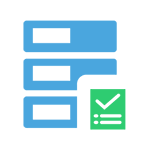
Я уже писал статьи на похожую тему, например Как восстановить загрузчик Windows, но в этот раз решил раскрыть ее более подробно (после того, как меня спросили о том, как запустить восстановление Aomei OneKey Recovery, если оно было убрано из загрузки, а Windows перестала запускаться).
Обновление: если у вас Windows 10, то смотрим здесь: Восстановление загрузчика Windows 10.
Bootrec.exe — утилита исправления ошибок загрузки Windows
Все описываемое в этом руководстве применимо для Windows 10, Windows 8.1 и Windows 7, а использовать мы будем имеющийся в системе инструмент восстановления запуска bootrec.exe, запускаемый из командной строки.
При этом, командную строку потребуется запускать не внутри запущенной Windows, а несколько иначе:
Если в запущенной таким образом командной строке вы введете bootrec.exe, можно будет познакомиться со всеми доступными командами. В целом, их описание достаточно понятно и без моих пояснений, но на всякий случай я опишу каждый пункт и сферу его применения.
Запись нового загрузочного сектора
Запуск bootrec.exe с параметром /FixBoot позволяет записать новый загрузочный сектор на системном разделе жесткого диска, при этом будет использоваться загрузочный раздел, совместимый с вашей операционной системой — Windows 7, 8.1 или Windows 10.
Применение данного параметра пригодится в тех случаях, когда:
- Загрузочный сектор поврежден (например, после изменения структуры и размеров разделов жесткого диска)
- Была установлена более старая версия Windows после более новой (Например, вы установили Windows XP после Windows
- Был записан какой-либо не Windows-совместимый загрузочный сектор.
Для записи нового загрузочного сектора просто запустите bootrec с указанным параметром, как это показано на скриншоте ниже.
Исправление MBR (Master Boot Record, Главная загрузочная запись)
Первый из полезных параметров bootrec.exe — FixMbr, позволяющий исправить MBR или загрузчик Windows. При его использовании, поврежденная MBR перезаписывается новой. Загрузочная запись располагается на первом секторе жесткого диска и сообщает БИОС, каким образом и откуда начинать загружать операционную систему. При повреждениях вы можете видеть следующие ошибки:
- No bootable device
- Missing operating system
- Non-system disk or disk error
- Кроме этого, если у вас появляется сообщение о том, что компьютер заблокирован (вирус) еще до начала загрузки Windows, тут тоже может помочь исправление MBR и загрузки.
Для того, чтобы запустить исправление загрузочной записи, введите в командной строке bootrec.exe /fixmbr и нажмите Enter.
Поиск потерянных установок Windows в меню загрузки
Если на вашем компьютере установлено несколько систем Windows старше Vista, однако не все они появляются в меню загрузки, вы можете запустить команду bootrec.exe /scanos для поиска всех установленных систем (и не только, например, таким же образом можно добавить в меню загрузки раздел восстановления OneKey Recovery).
В случае, если на вашем компьютере были найдены установки Windows, то для добавления их в меню загрузки используйте пересоздание хранилища конфигураций загрузки BCD (следующий раздел).
Пересоздание BCD — конфигураций загрузки Windows
Для того, чтобы перестроить BCD (конфигурацию загрузки Windows) и добавить в нее все утерянные установленные Windows системы (а также разделы восстановления, созданные на базе Windows), используйте команду bootrec.exe /RebuildBcd.
В некоторых случаях, если указанные действия не помогают, стоит попробовать выполнить нижеследующие команды перед выполнением перезаписи BCD:
- bootrec.exe /fixmbr
- bootsect.exe /nt60 all /force
Заключение
Как видите, bootrec.exe довольно-таки мощный инструмент для исправления разнообразных ошибок загрузки Windows и, могу сказать достоверно, один из наиболее часто используемых при решении проблем с компьютерами пользователей специалистами. Думаю, и вам однажды пригодится эта информация.
| Автор | Сообщение | ||
|---|---|---|---|
|
|||
|
Member Статус: Не в сети |
Спасайте люди добрые, на компе ВСЁ важное, нельзя полностью переустановить. И всё, система не грузится: INACCESSIBLE_BOOT_DEVICE Что пробовала. Далее пошла тестить разные команды из инета, благо есть загрузочная флешка с какой-то виндой под рукой (Windows 10 там, но точно не идентичная моей), с неё запуск в среду восстановления и Командная строка. Далее просто буду писать команды и что говорит ОСь: 4. diskpart -> list volume 5. bcdboot.exe E:Windows /s C: 6. Sfc /scannow 7. chkdsk 8. E:Windowssystem32icacls e:/windows/winsxs 9. Dism /Online /Cleanup-Image /ScanHealth 10. bootrec /RebuildBcd 11. bootrec /fixMbr 12. bootrec /fixboot 13. bootsect /nt60 E: /mbr E: (\?Volume{38cbb214-0000-0000-0000-501f00000000}) ??PhysicalDrive0 Загрузочный код диска успешно обновлен. Загрузочный код успешно обновлен на всех конечных томах. * * * Ничего выше не помогло. При загрузке все еще INACCESSIBLE_BOOT_DEVICE. Очень прошу, помогите, как винду вернуть к жизни? |
| Реклама | |
|
Партнер |
|
Godlike66 |
|
|
Member Статус: Не в сети |
Мыша https://winitpro.ru/index.php/2014/03/2 … ws-8-uefi/ вообще перед всеми действиями сделать бэкап акронисом по крайней мере диска с |
|
Sania. |
|
|
Member Статус: Не в сети |
Godlike66 писал(а): смысла дальше 1909 нет идти Я тоже самое слышал про 1909, и про любую версию новой сборки винды как только появлялась, следующая видимо тоже лажа будет, а вот 20H2 норм будут писать |
|
Мыша |
|
|
Member Статус: Не в сети |
Godlike66 писал(а): смысла дальше 1909 нет идти я тоже так думала, когда именно на этой версии у меня винда почему-то перестала получать в центре обновлений принципиально новые версии. Ну, думала, и ничего страшного, посижу. Думала я это ровно до того момента как купила себе новую видюху RTX 2060 и оказалось что для включения вожделеных лучиков (ray tracing) игра прямо в настройках пишет обновить винду минимум до 2004. Godlike66 писал(а): ну и на будущее, все проги для восстановления флешек юзаются не старше 7ки, 32 бита. в идеале вообще xp Не видела такого ворнинга в статьях.. Godlike66 писал(а): вообще перед всеми действиями сделать бэкап акронисом по крайней мере диска с Могу его как внешним подрубить к ноутбуку по USB. И просто слить бэкап на ноут винта? Я скачала Acronis True Image, это? Или надо Disk Director? И какой вид бэкапа? Там много настроек… посекторный или нет, и другие… Godlike66 писал(а): Начала читать. В начале он предлагает удостоверится, что разметка не GPT. И уже тут затык, потому что если верить результатам, у меня как раз звёздочки нет: Вложение:
Что мне немного странно. Я думала у меня UEFI и GPT. Не уверена конечно далеко, но вот мне почему-то так казалось. Далее. Там же в статье указано что загрузчик в GPT это Windows Boot Manager. Я сейчас чекала Биос, у меня там стоит просто грузится с диска и написана его модель: Вложение:
Но дело в том что я вот на 100% уверена что когда-то видела у себя в Биосе именно в этом разделе что мол грузится с «Windows Boot Manager». Правда, видела давно. Помню, что еще удивлялась, что ведь Биос должен только разделы видеть, откуда он уже заранее знает что это именно Винда с этих разделов будет грузится) И вот всвязи с этим у меня складывается 2 картины вероятности что могло быть: Подскажите, что из этих двух вариантов возможно, а что нет? Хотела в биосе поискать опцию типа Boot Legacy и посмотреть, включена она или нет. Если нет, то это бы доказало вариант 2. Но не нашла такой опции… |
|
Godlike66 |
|
|
Member Статус: Не в сети |
Мыша писал(а): А почему? потому что многие проги для восстановления работают нормально именно на более старых 32 битных ОСях. Мыша писал(а): Я скачала Acronis True Image, это? да Мыша писал(а): И уже тут затык, потому что если верить результатам, у меня как раз звёздочки нет: тогда легаси восстановление: https://winitpro.ru/index.php/2017/06/1 … indows-10/ часто помогает именно Пересоздание BCD файла загрузчика |
|
tor2217 |
|
|
Member Статус: Не в сети |
я дико извиняюсь, а сначала загрузится с WinPE и забрать такие важные данные, а только потом эксперименты проводить — не судьба что ли? |
|
Мыша |
|
|
Member Статус: Не в сети |
Godlike66 писал(а): p.s. вообще всегда советую делать бэкап ос, например тем же самым акронисом тру имейдж, в случае легаси загрузки это даже проще. Так а какие настройки бэкапа вставлять то? Там много разных… Добавлено спустя 1 минуту 25 секунд: 345thf писал(а): у хетмана спросить ито нефакт что он зает версию 2х2 https://www.youtube.com/user/hetmansoftware вообще ничего не поняла… Ссылка это канал на ютубе, разве можно каналу написать в личку? |
|
345thf |
|
|
Member Статус: Не в сети |
как нельзя спросить в коментах к видео и спросить о 20h2 там типа папа моторролер жопа поломался приежай за мной в орехово |
|
Sania. |
|
|
Member Статус: Не в сети |
Мыша писал(а): Так а какие настройки бэкапа вставлять то? Там много разных… Стандартный, выбрать диск и куда бэкапить, это если вы виндовс версию юзаете. Мыша писал(а): Ссылка это канал на ютубе, разве можно каналу написать в личку? А вот сейчас вы в личку сайту пишите? |
|
timon55 |
|
|
Заблокирован Статус: Не в сети |
Мыша Не грузи людей скопируй всю инфу нужную! потом сделай полное форматирование и установку с нуля. P/S. В итоге все равно придется сделать и как итог меньше нервотрепки. |
|
Мыша |
|
|
Member Статус: Не в сети |
tor2217 писал(а): я дико извиняюсь, а сначала загрузится с WinPE и забрать такие важные данные, а только потом эксперименты проводить — не судьба что ли? Какие такие важные данные? Добавлено спустя 1 минуту 3 секунды: 345thf писал(а): как нельзя спросить в коментах к видео и спросить о 20h2 там типа папа моторролер жопа поломался приежай за мной в орехово Что? Какой мотороллер какая ж@па и какое орехово? Добавлено спустя 2 минуты 22 секунды: Sania. писал(а): Стандартный, выбрать диск и куда бэкапить, это если вы виндовс версию юзаете. Что стандартный? да етить колотить он же некоторые настройки НА ВЫБОР предлагает, неужели сразу нельзя толком написать что КОНКРЕТНО тыкать в этом вашем акронисе, а то ходим вокруг да около, одна вода, а я уже третий раз спрашиваю про параметры бэкапа. Да, версия windows. Добавлено спустя 3 минуты 28 секунд: Sania. писал(а): А вот сейчас вы в личку сайту пишите? Сейчас на форум. Это тут причем? Тут конференция, там видеохостинг. Две принципиально разные площадки. Вы типа имеете ввиду чтобы перебирать его видео и в описаниях искать ссылки на вк и проч? А нельзя ли сразу тогда дать контакты человека, если вы к нему отправляете. Ну или я не понимаю, как через Ютуб с ним пообщаться. Добавлено спустя 4 минуты 16 секунд: timon55 писал(а): Мыша Не грузи людей скопируй всю инфу нужную! Если ты загружаешься то выключи комп выдерни интернет и сходи на улицу воздухом подыши разгрузись. Я не просила давать мне советы через такой напряг и в таком духе, разводить флуд тут, мне не до этого. Я разве заставляю читать и отвечать? timon55 писал(а): потом сделай полное форматирование и установку с нуля. А первый пост нельзя прочитать? Черным по белому от таких гениальных идей написано что НЕОБХОДИМО сохранить текущую винду. Последний раз редактировалось Мыша 19.01.2021 15:48, всего редактировалось 1 раз. |
|
Sania. |
|
|
Member Статус: Не в сети |
Мыша писал(а): да етить колотить он же некоторые настройки НА ВЫБОР предлагает, неужели сразу нельзя толком написать что КОНКРЕТНО тыкать в этом вашем акронисе, а то ходим вокруг да около, одна вода, а я уже третий раз спрашиваю про параметры бэкапа. Да, версия windows. Жаль что вы на самых простейших вещах сильно не понимаете, прям дитё, ну да ладно, выбираете «диски и разделы» далее выбираете диск который хотите бэкапить, с остальных снимаете галочки, скорее он сам выберет все разделы с виндой, далее нужно только выбрать куда складывать бэкап. Мыша писал(а): Вы типа имеете ввиду чтобы перебирать его видео и в описаниях искать ссылки на вк и проч? Нет, послушать то, что он там вещает в «приветственном видео», вроде понятно говорит, проще некуда. |
|
Мыша |
|
|
Member Статус: Не в сети |
Sania. писал(а): Жаль что вы на самых простейших вещах сильно не понимаете, прям дитё, ну да ладно, выбираете «диски и разделы» далее выбираете диск который хотите бэкапить, с остальных снимаете галочки, скорее он сам выберет все разделы с виндой, далее нужно только выбрать куда складывать бэкап. То есть вы переходите на личности и при этом вы не дитё? Причем тут выбор откуда и куда, я разве хоть раз писала что не могу якобы понять какой мне диск куда копировать? Или это издевка намеренная? Добавлено спустя 1 минуту 39 секунд: Добавлено спустя 1 минуту 31 секунду: Sania. писал(а): Нет, послушать то, что он там вещает в «приветственном видео», вроде понятно говорит, проще некуда. Хорошо, как приду с работы послушаю. Сейчас видео нет возможности. А вот сразу нельзя было так сказать или дать ссылку на конкретное видео. Ну я разве телепат чтоли, знать, какое именно вы подразумеваете. Добавлено спустя 7 минут 28 секунд: Sania. писал(а): Нет, послушать то, что он там вещает в «приветственном видео», вроде понятно говорит, проще некуда. А вообще мне нравится. «вроде понятно говорит, проще некуда» — это типа, должно показать, что я непонятливая? А ничего что вы сами мне ТОЛЬКО ЧТО указали, какое конкретно видео смотреть? Следовательно понимаете, что у меня еще не было даже шанса познакомится с этим «вроде проще некуда». Т.е. вам просто очернить меня охота? Зачем? Я вам лично что-то сделала? И кто тут тогда дитё? |
|
oldman_lbt |
|
|
Member Статус: Не в сети |
Мыша при включении компа/ноута вызовите меню выбора устройства для загрузки (клавиши Esc, F8, F11 — в зависимости от модели мат. платы, для AsRock вроде F11) ССД — подключите куда-нибудь хоть по ЮСБ — проверьте напрямую есть ли у него файловая система, все ли там читаемо. |
|
Sania. |
|
||
|
Member Статус: Не в сети |
Мыша писал(а): То есть вы переходите на личности и при этом вы не дитё? Ещё какое, кто же с троллем дитём станет цацкаться. Мыша писал(а): Причем тут выбор откуда и куда, я разве хоть раз писала что не могу якобы понять какой мне диск куда копировать? Или это издевка намеренная? Я не знаю с чего вы всё ещё не сделали бэкап, я привёл вам пример как я делаю и ничего у меня не выскакивает и не держит для бэкапа. Мыша писал(а): В четвертый раз уточняю, какие ПАРАМЕТРЫ БЭКАПА выставлять, когда он дает на выбор. Не посекторный, но если у вас много времени и места на диске, столько же, что и на том с которого копируете, тогда как хотите. Мыша писал(а): Не надо считать всех за дураков, уж что и откуда я наверное могу сама выбрать, а? Я только дураков за дурака считаю, не более, однако вы всё ещё никак не сделали бэкап, вы тролль тогда? Мыша писал(а): Почему такой токсичный тред, неужели нельзя миролюбиво подсказать, а не делать из собеседницы идиотку? Обычно идиотки из себя делают идиотку, хорошо бы это перестали бы, день бэкап думать как сделать, это как? Мыша писал(а): Мы все тут разбираемся в разных сферах лучше и хуже друг друга, это разве повод возвышаться над кем-то или переходить рамки взаимоуважения? Да и главное, зачем? Вы вроде не первый день в интернете, ещё не поняли, что по чём и зачем за столько лет, да и как вести при этом? Мыша писал(а): Хорошо, как приду с работы послушаю. Сейчас видео нет возможности. А вот сразу нельзя было так сказать или дать ссылку на конкретное видео. Ну я разве телепат чтоли, знать, какое именно вы подразумеваете. Без телепатов можно было прочитать или разобраться, вам что-то мешает, лень как видимо. Мыша писал(а): А вообще мне нравится. «вроде понятно говорит, проще некуда» — это типа, должно показать, что я непонятливая? Или лентяйка или непонятливая, я не телепат. Мыша писал(а): А ничего что вы сами мне ТОЛЬКО ЧТО указали, какое конкретно видео смотреть? Мда, тяжёлый случай, поиском воспользуйтесь если не поймёте на том канале. Мыша писал(а): Следовательно понимаете, что у меня еще не было даже шанса познакомится с этим «вроде проще некуда». Ну конечно, он свидания не приглашал, видимо надо было прийти на урок к нему. Мыша писал(а): Т.е. вам просто очернить меня охота? Зачем? Я вам лично что-то сделала? И кто тут тогда дитё? Вы без меня справляетесь, ещё те перлы выдаёте, вот бы перестали, и вам бы проще и проблему решили.
|
|
timon55 |
|
||
|
Заблокирован Статус: Не в сети |
Мыша Перестань разводить здесь не лохи!!! Ты столько потратила время я уже ТРИ заметь ТРИ раза переустановил бы по новой, а если ты хочешь заработать денег на постах карты в руки всего ХОРОШЕГО!!!
|
|
Мыша |
|
|
Member Статус: Не в сети |
oldman_lbt писал(а): Мыша при включении компа/ноута вызовите меню выбора устройства для загрузки (клавиши Esc, F8, F11 — в зависимости от модели мат. платы, для AsRock вроде F11) Спасибо, я знаю, как бут меню вызывается. F11, да. oldman_lbt писал(а): Если в окне для выбора устройства будет «windows boot manager» или «UEFI: SSD Transcend который сдох» — у вас UEFI и GPT. Я же уже всё об этом расписывала. «windows boot manager» было ГОДА назад. Как было еще вчера — не знаю. Сразу после проблемы стало просто модель диска. Выше скидывала скрины и как Биос называет и как в diskpart. oldman_lbt писал(а): или «UEFI: SSD Transcend который сдох» А вы его почему называете «который сдох»? Сам диск то впорядке. Все файлы на месте. Добавлено спустя 1 минуту 38 секунд: oldman_lbt писал(а): ССД — подключите куда-нибудь хоть по ЮСБ Давно подключила и еще вчера ночью писала об этом, что у меня есть внешний адаптер. Я же вчера ночью и хотела делать бэкап. Если б сразу толком про настройки сказали. Но нет, 4 раза пришлось спрашивать, в итоге, так и не услышав ответа пришлось днем сегодня самостоятельно сделать бэкап, выбирая настройки наобум. Кстати, почему-то бэкап оказался всего на 70 гиг с мелочью, хотя содержимое диска было на 90 гиг с мелочью. А еще перед бэкапом я тупо переписывала большие личные файлы на ноут (на 22 гига), а когда обратно после бэкапа хотела залить — почему-то оказалось что они не влазят уже, не хватает места на 1 с мелочью Гб, хотя ровно пару часов до этого я их с этого же винта и переписала по внешнему адаптеру USB. oldman_lbt писал(а): проверьте напрямую есть ли у него файловая система, все ли там читаемо. да, еще в обед проверила, всё есть, всё читаемо. oldman_lbt писал(а): Программка то какая была для флешки? Rufus. |
|
Ecowar |
|
|
Member Статус: Не в сети |
Нужно кому-то из комрадов срочно оказать тех.помощь на дому. |
|
Sania. |
|
|
Member Статус: Не в сети |
Хорошо, я спешусь и всё сделаю, только не на выходных, флаги и дубина мимо ещё ненароком. |
—
Кто сейчас на конференции |
|
Сейчас этот форум просматривают: нет зарегистрированных пользователей и гости: 7 |
| Вы не можете начинать темы Вы не можете отвечать на сообщения Вы не можете редактировать свои сообщения Вы не можете удалять свои сообщения Вы не можете добавлять вложения |